Fotografie psov v prírode môže pôsobiť nádherne, ale často sa pri bližšom pohľade objavia drobné rušivé prvky, ktoré narúšajú celkový obraz. Z tohto dôvodu sú rozšírené retušovacie-techniky nevyhnutné na dosiahnutie požadovaných výsledkov. V tejto príručke sa naučíš krok za krokom, ako pomocou Photoshopu odstrániť rušivé prvky a povzniesť svoje obrázky na novú úroveň. Každý obrázok má osobitné výzvy a správny nástroj v správny čas je rozhodujúci pre úspech tvojej retuše.
Najdôležitejšie poznatky
- Použitie nástroja na opravy a klonovacieho pečiatky je základným predpokladom pre retušovanie obrázkov.
- Vysokokvalitné výsledky často vyžadujú trpezlivosť a precíznosť.
- Práca s rôznymi referenčnými bodmi môže minimalizovať posuny farieb.
Krok za krokom návod
Najprv je dôležité optimálne nastaviť svoje pracovné prostredie. Uisti sa, že pracuješ v správnych úrovniach priblíženia, aby si mohol robiť presné retuše. Odporúčam začať s minimálne 300% priblížením.
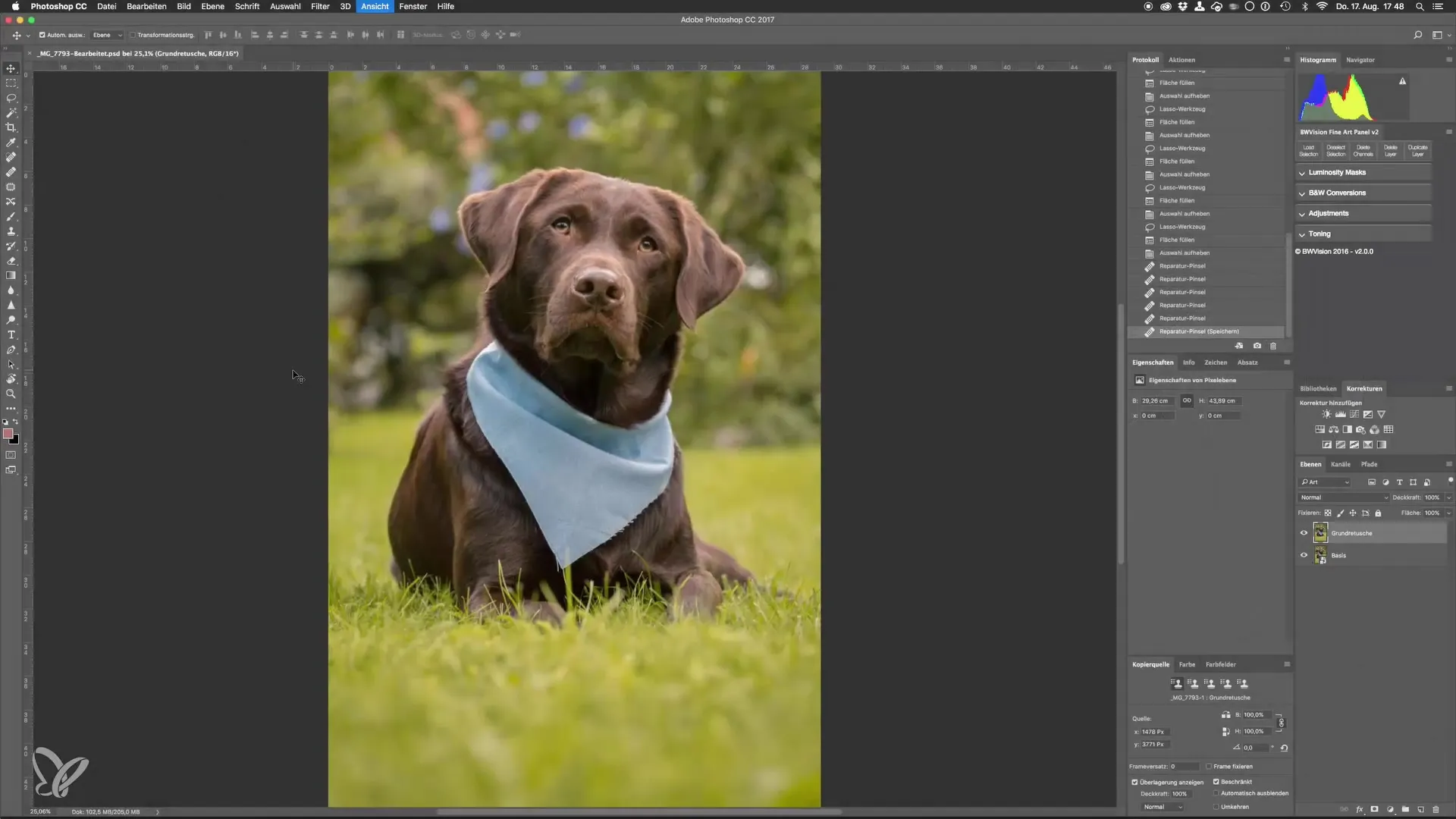
Akonáhle si pripravil prostredie, začneme s odstraňovaním rušivých nití alebo prvkov z obrázka. Jednou z najlepších možností je nástroj na vyplnenie na báze obsahu. Pomocou neho môžeš obvykle efektívne odstrániť rušivé objekty z obrázka. Najprv tento nástroj použiješ a dáš si pozor, ktoré oblasti treba odstrániť.
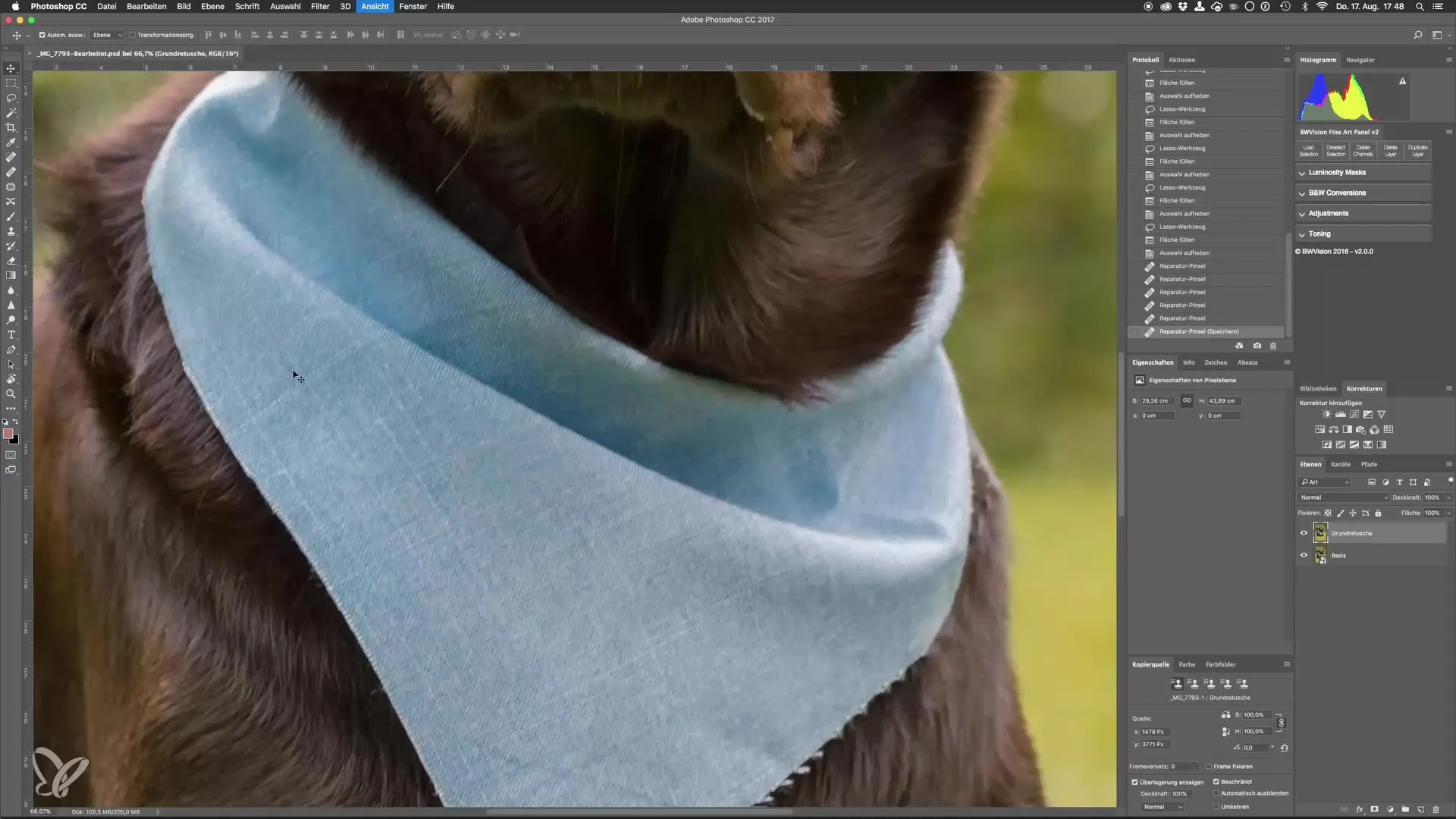
Aby si mohol pracovať ešte presnejšie, musíš pri tomto kroku využiť vysoký faktor priblíženia. Dôvodom je, že môžeš v dotknutých oblastiach pracovať konkrétnejšie. Je rozhodujúce, aby si tieto oblasti presne ohraničil, aby si dosiahol optimálny výsledok.
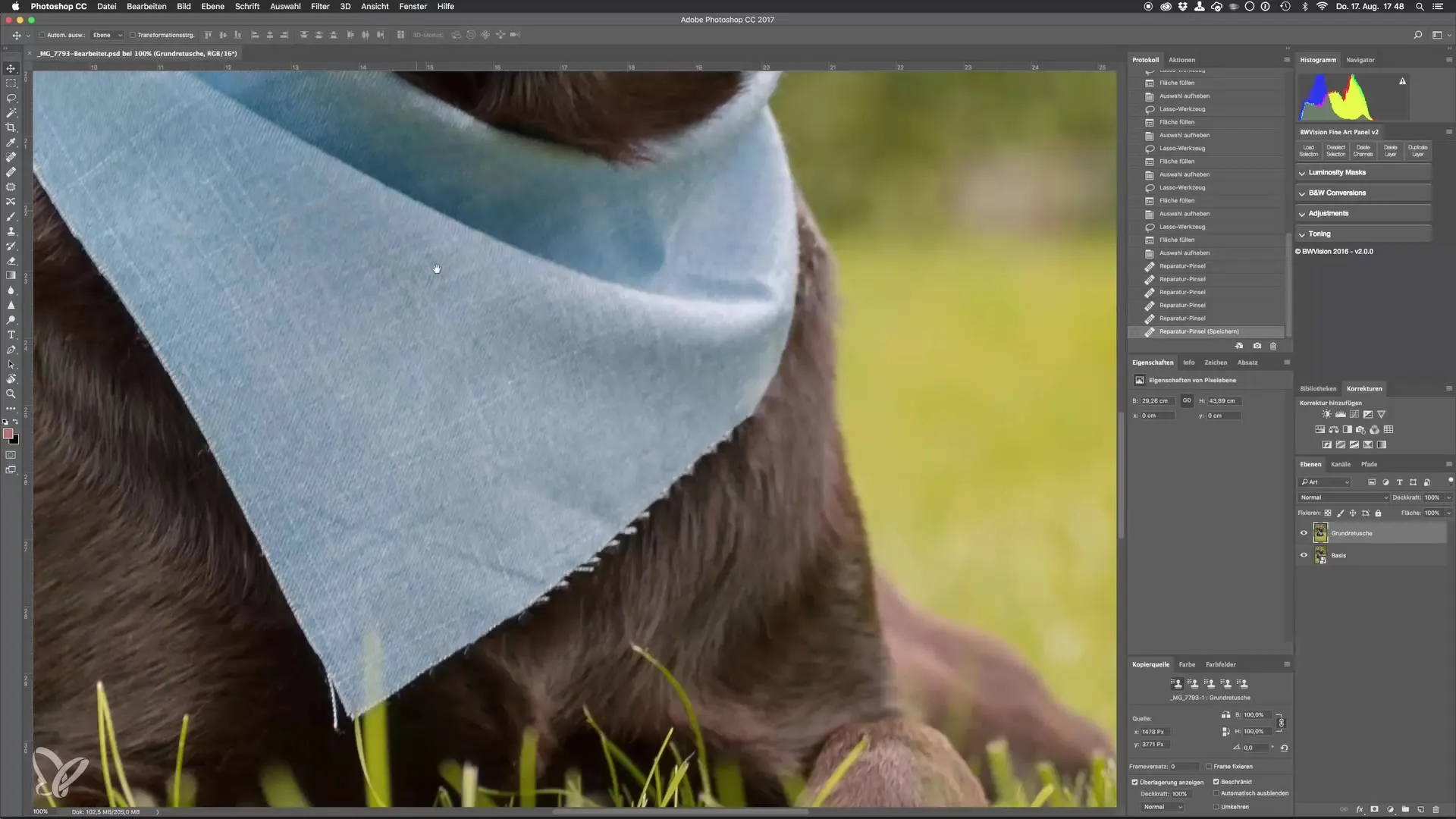
Ako náhle si urobil prvé pokusy, zistíš, že výsledok často nie je optimálny. Tu prichádza na rad výber správneho nástroja. Máš možnosť použiť nástroj na opravy alebo klonovaciu pečiatku. Najprv vyskúšame nástroj na opravy. Stlač „J“ na tvojej klávesnici, aby si vybral nástroj na opravy.
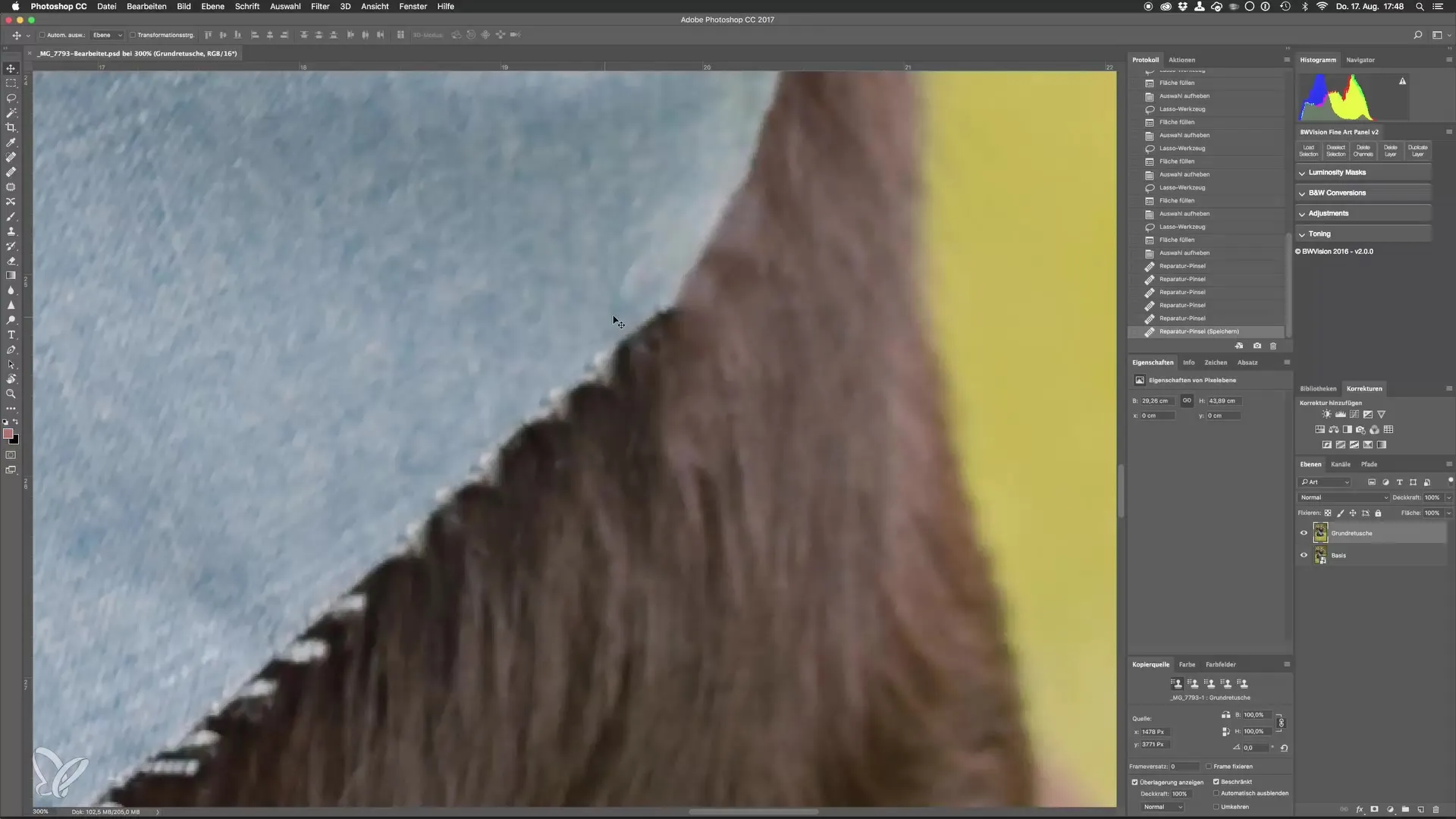
Pri práci s nástrojom na opravy je dôležité vybrať vhodný referenčný bod. Môže to byť hrana alebo oblasť, ktorá má podobné farby. Uisti sa, že hrana a ohyb referenčnej oblasti sú dobre prenesené. Snaž sa pritom stratiť čo najmenej detailov, čo často vyžaduje trpezlivosť.
Ako si všimneš, že sa objavujú posuny farieb, je potrebné vykonať ďalšie úpravy. Často je potrebné upraviť farby, aby sa dosiahol požadovaný prirodzený vzhľad. Tieto dodatočné úpravy sú nevyhnutnou súčasťou práce s Photoshopom.
Ďalším dôležitým bodom je, že by si mal znova vybrať nový referenčný bod, aby si minimalizoval posuny farieb a vytvoril čisté hrany. Uisti sa, že pracuješ pri vysokom priblížení, aby prechody neboli viditeľné. Ak je to potrebné, môže pomôcť úprava z vonku na zachovanie integrity obrázku.
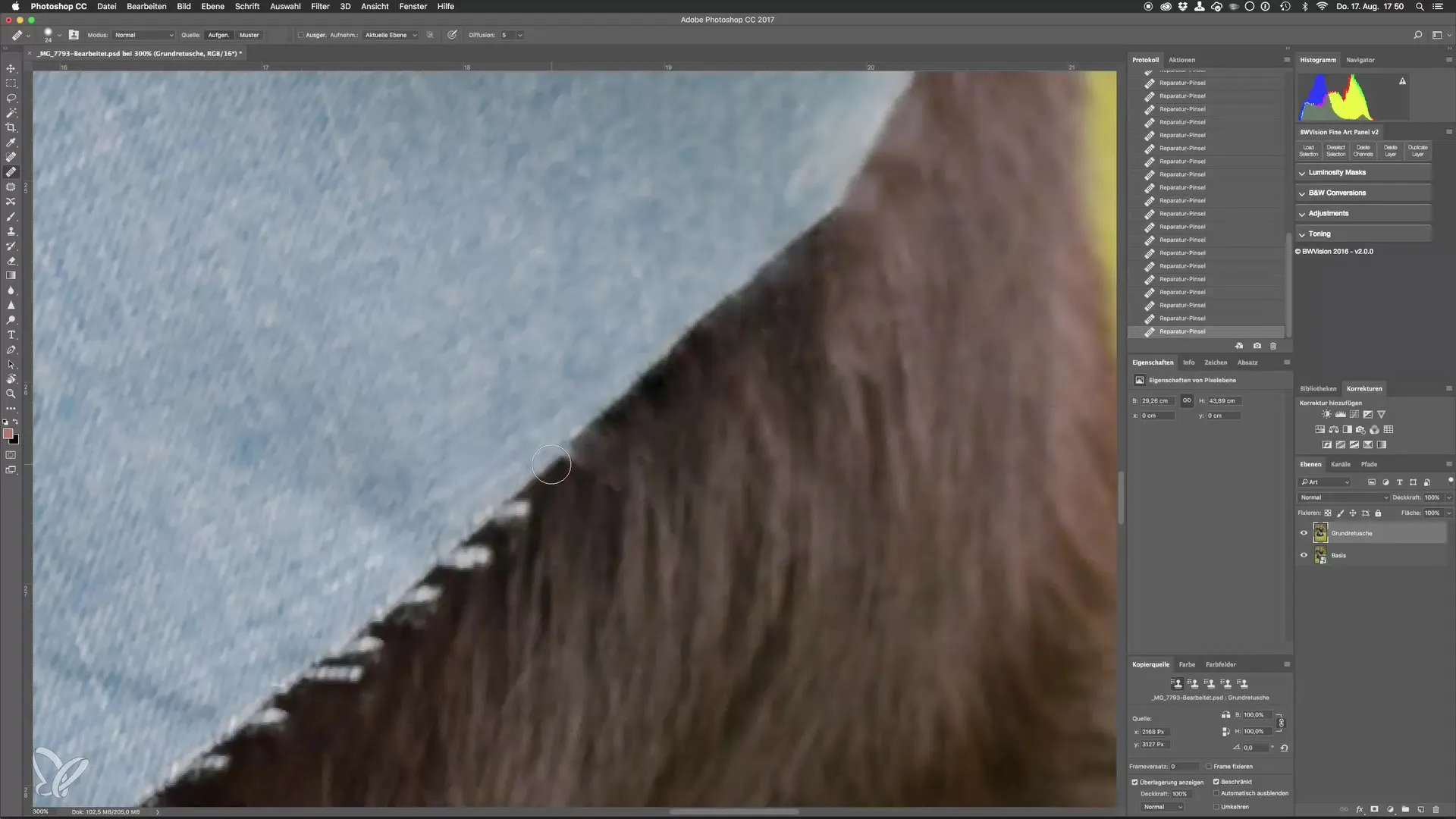
Ako uvidíš rušivú niť alebo podobný prvok, dávaj pozor, ako presne začínaš. Niekedy je rozumné skrátiť rušivé prvky, aby sa uľahčila retušácia. Tak môžeš pracovať cielene a najlepšie odstrániť danú oblasť.

Použi aj väčšie štetce a referenčné body, aby si efektívnejšie upravil posuny farieb. To ti dá výhodu, že nielenže dokončíš jemnú prácu, ale môžeš aj rýchlo a úplne odstrániť hrubé miesta.
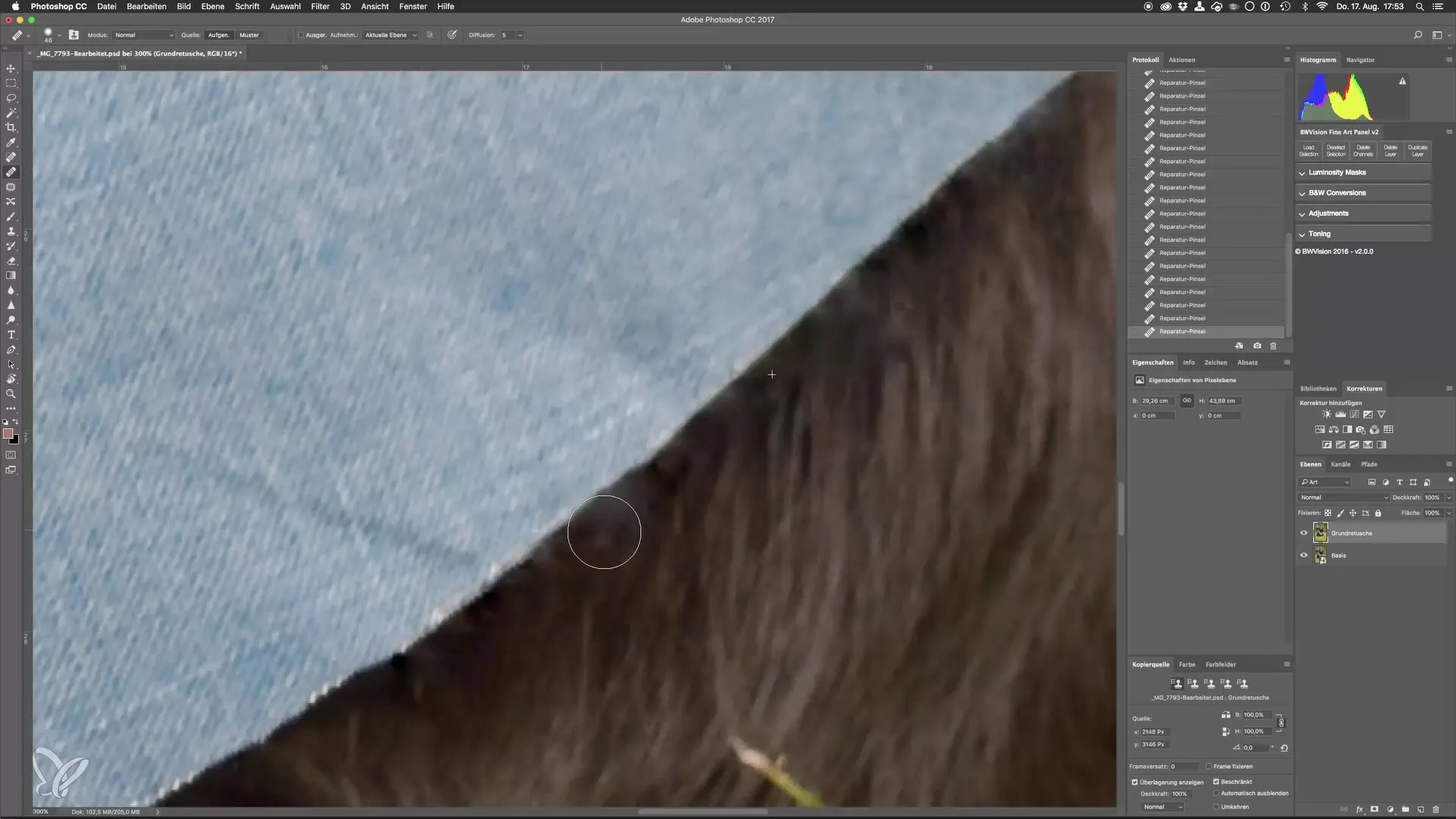
Aby si videl konečný výsledok, porovnaj svoju fotografiu pred a po úprave. Tento typ porovnania ti ukáže, ako oveľa čistejšia a presnejšia fotografia sa stala. Photoshop ti ponúka množstvo možností, ktoré Lightroom často nemôže poskytnúť.
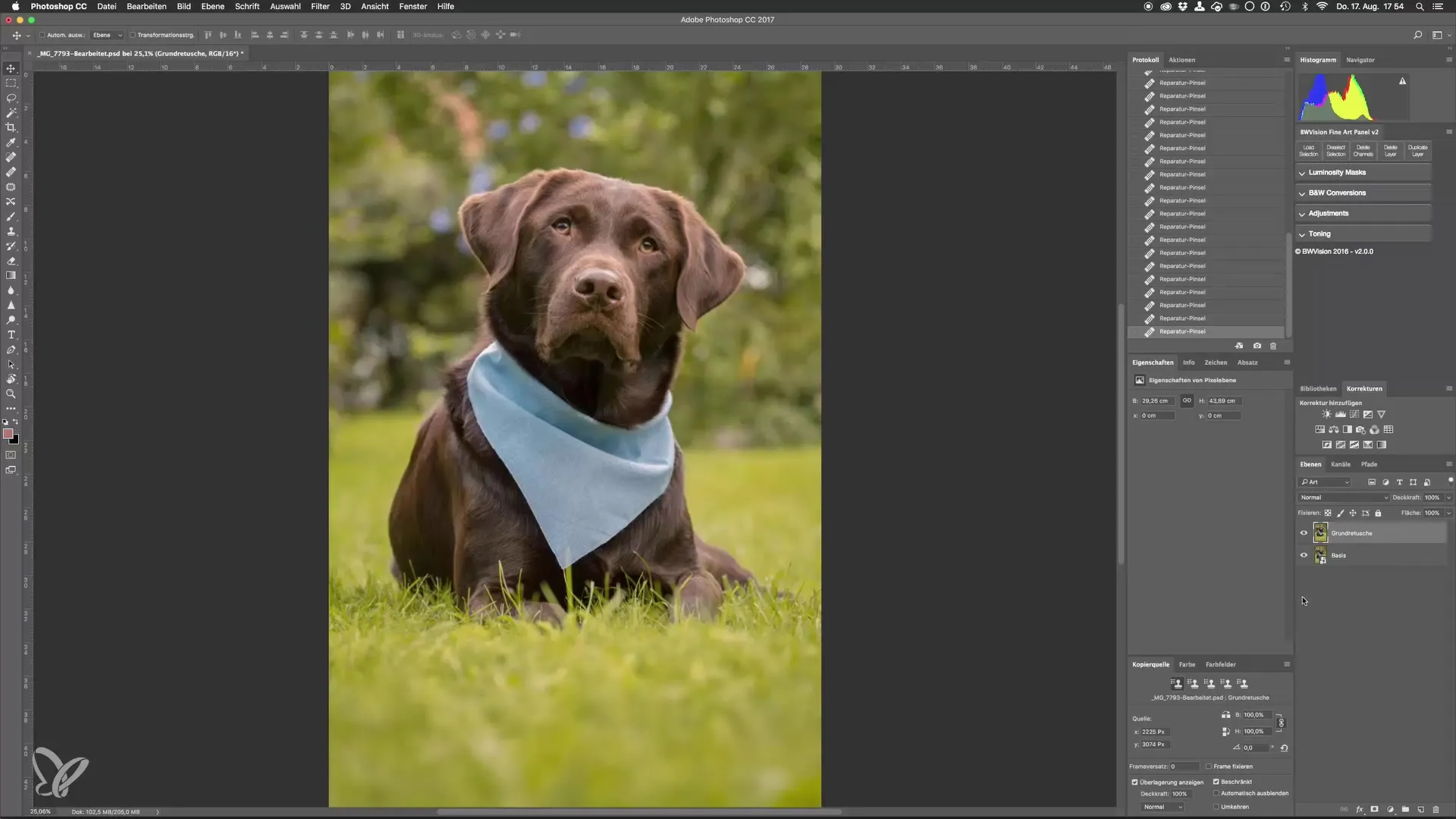
Zhrnutie - Krok za krokom k perfektným fotografiám psov: rozšírené retušovacie techniky pre vonkajšie prostredie
Rozšírené retušovacie techniky sú nevyhnutné pre spracovanie fotografií psov. S trochou trpezlivosti a správnym výberom nástrojov môžeš efektívne odstrániť rušivé prvky a vykonať hodnotné farebné úpravy. Kombináciou prispôsobenia referenčných bodov a využitia nástroja na opravy sa tvoja dodatočná práca stane úspešnou.
Často kladené otázky
Čo je nástroj na opravy a ako ho používam?Nástroj na opravy je nástroj v Photshope, ktorý odstraňuje rušivé prvky na obrázku prenášaním pixelov z vybratého zdroja. Vyber štetec a stanov vhodný referenčný bod.
Akým spôsobom môžem korigovať posuny farieb po retušácii?Po retušácii môžeš upraviť farby v Photoshope pomocou nástrojov na farebnú korekciu, aby si zabezpečil, že prechody zostanú hladké a prirodzené.
Prečo je dôležité pracovať pri vysokej úrovni priblíženia?Vysoká úroveň priblíženia umožňuje presnejšie spracovanie, takže detaily sú lepšie kontrolované a neželané prvky môžu byť bezpečne odstránené.
Aký je rozdiel medzi nástrojom na opravy a klonovacou pečiatkou?Nástroj na opravy preberá farby a textúry prostredia, zatiaľ čo klonovacia pečiatka kopíruje presnú oblasť z jedného zdroja a vkladá ju na iné miesto.
Existujú tipy na urýchlenie práce s Photoshopom?Používaj klávesové skratky a pracuj na vrstvách, aby si svoju retuš robil efektívnejšie a mohol rýchlo vykonávať úpravy.


